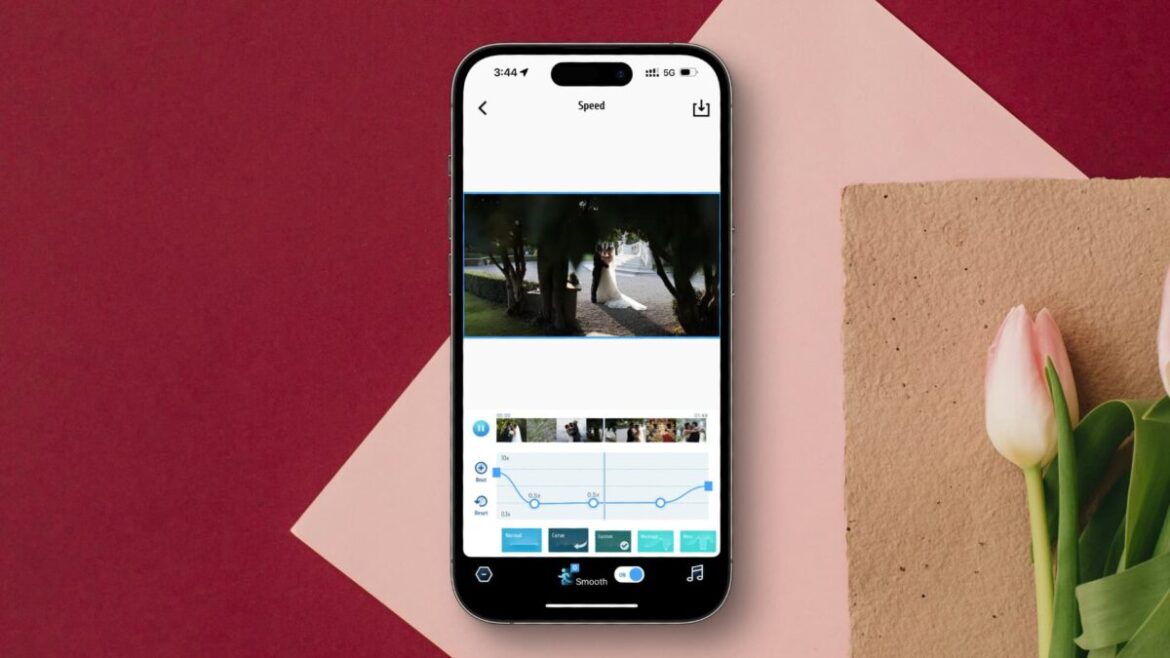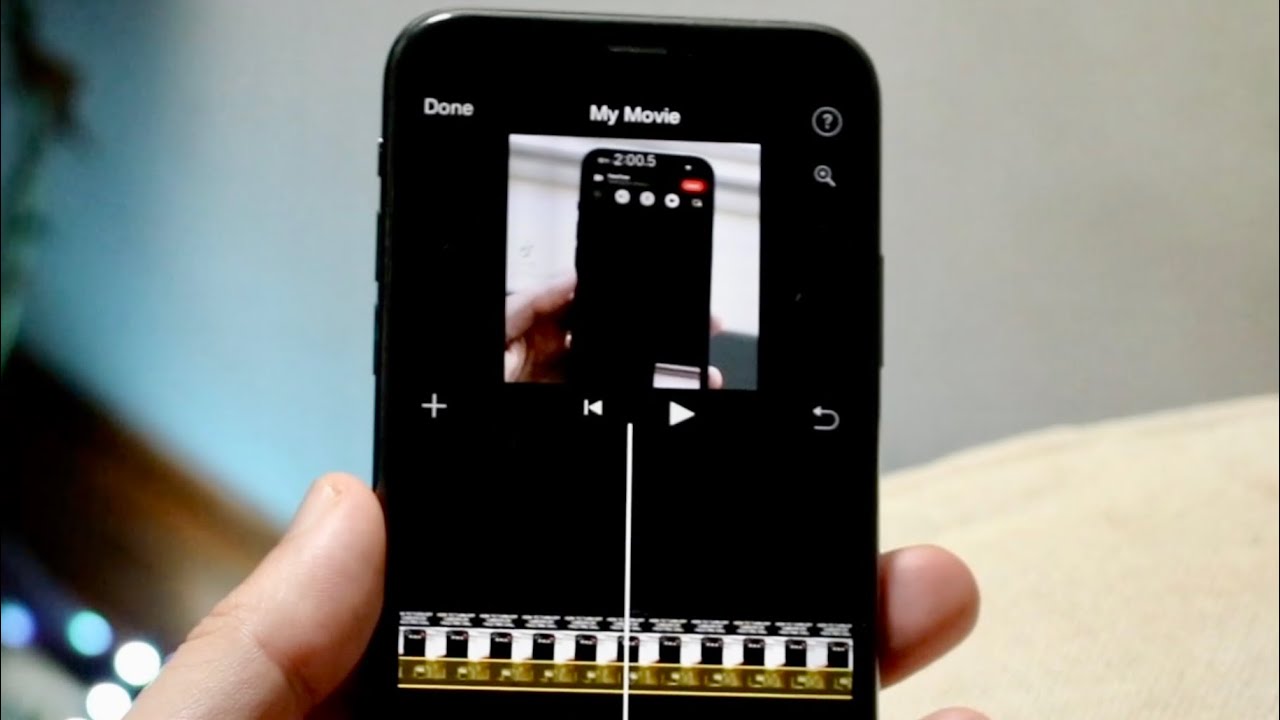iPhone: wolniejsze odtwarzanie filmów
Filmy stały się nieodłączną częścią naszego codziennego życia. Niezależnie od tego, czy służą rozrywce, czy utrwalaniu wyjątkowych chwil – towarzyszą nam wszędzie. Czasami jednak warto odtworzyć film w zwolnionym tempie, aby lepiej dostrzec szczegóły lub dokładniej przeanalizować treść.
- Odtwarzanie filmów w zwolnionym tempie może pomóc w dostrzeżeniu szczegółów, które są pomijane przy normalnej prędkości. Jest to szczególnie przydatne w przypadku nagrań sportowych, w których nacisk kładziony jest na szybkie ruchy.
- Filmy w zwolnionym tempie są również kreatywnym sposobem na artystyczną prezentację wyjątkowych chwil. Można uzyskać efekt emocjonalny, spowalniając czas i dając widzowi możliwość skupienia się na drobnych szczegółach.
- W celach edukacyjnych pomocne może być odtwarzanie filmów w zwolnionym tempie, aby lepiej zrozumieć złożone procesy. Dotyczy to na przykład eksperymentów naukowych lub instrukcji technicznych, w których każdy krok jest ważny.
- Spowolnienie filmów może również pomóc w lepszej analizie treści. Jest to przydatne dla krytyków filmowych lub studentów zajmujących się analizą technik i stylów filmowych.
- Odtwarzanie filmów na iPhonie w zwolnionym tempie lub tworzenie odtwarzania w zwolnionym tempie jest możliwe przede wszystkim za pomocą wbudowanej aplikacji iMovie lub bezpośrednio w aplikacji Zdjęcia w systemie iOS 18 i nowszych wersjach.
- W iMovie można dostosować prędkość filmu za pomocą suwaka i spowolnić go, przesuwając suwak w kierunku żółwia. W aplikacji Zdjęcia w systemie iOS 18 dostępna jest funkcja o nazwie „Kontrola prędkości”, która również pozwala zmniejszyć prędkość odtwarzania filmu, pod warunkiem że film został nagrany z prędkością co najmniej 30 klatek na sekundę.
- Istnieją również aplikacje, takie jak PowerDirector lub VideoProc Converter, które mogą być wykorzystywane do zaawansowanej edycji.
Wolniejsze odtwarzanie filmów z iPhone’a za pomocą iMovie
iPhone oferuje kilka możliwości wolniejszego odtwarzania filmów. Jedną z najprostszych metod jest użycie aplikacji iMovie.
- Otwórz aplikację iMovie i utwórz nowy projekt.
- Wybierz film i edytuj go.
- Dotknij ikony prędkości (ikona prędkościomierza/ślimaka).
- Przesuń suwak w lewo, aby spowolnić film.
- Odtwórz film, sprawdź podgląd i zapisz.
Odtwarzanie w zwolnionym tempie w aplikacji Zdjęcia (iOS 18 i nowsze)
W App Store dostępnych jest wiele aplikacji, które oferują dodatkowe funkcje spowalniania filmów. Aplikacje te są szczególnie przydatne, jeśli chcesz mieć większą kontrolę nad prędkością i jakością filmu. Aplikacja Zdjęcia jest nawet preinstalowana.
- Otwórz i edytuj wideo w aplikacji Zdjęcia.
- Wybierz „Kontrola prędkości” nad wideo.
- Zmniejsz tempo o określony procent.
- Zapisz zmiany.
Alternatywne aplikacje do zmiany prędkości odtwarzania filmów
Również te metody umożliwiają celowe spowolnienie odtwarzania filmów i uzyskanie efektu zwolnionego tempa na iPhonie.
- PowerDirector (bezpłatny w App Store) do spowalniania/przyspieszania.
- VideoProc Converter AI jako narzędzie desktopowe do szczegółowej edycji.
Najlepsze wskazówki dotyczące edycji prędkości wideo
Poniższe wskazówki pomogą Ci skutecznie i z zachowaniem wysokiej jakości edytować prędkość wideo za pomocą różnych programów i metod. Najlepsze wskazówki dotyczące edycji prędkości wideo obejmują następujące aspekty:
- Wybór odpowiedniego narzędzia: bezpłatne edytory wideo na komputery stacjonarne, takie jak iTop Screen Recorder lub Aiseesoft Video Converter Ultimate, oferują szeroki zakres funkcji, które pozwalają spowolnić lub przyspieszyć wideo, często do około 0,125x do 8x pierwotnej prędkości. iMovie to dobry wybór dla użytkowników Apple korzystających z iPhone’a lub Maca, umożliwiający wygodną kontrolę prędkości. Do szybkiej edycji nadają się również narzędzia online, takie jak Clideo, które działają bezpośrednio w przeglądarce, ale mają częściowo ograniczone funkcje.
- Precyzyjna regulacja prędkości: precyzyjnie dostosuj prędkość za pomocą suwaków lub wprowadzania wartości liczbowych, aby uzyskać dokładnie pożądane tempo. Spowolnienie jest zalecane w przypadku samouczków, efektów zwolnionego tempa i szczegółowych obserwacji. Przyspieszenie jest dobre w przypadku filmów poklatkowych lub pomijania nudnych fragmentów.
- Częściowa zmiana prędkości: Aby uzyskać większą dynamikę, można zmienić prędkość w określonych fragmentach wideo, na przykład za pomocą klatek kluczowych w programach takich jak Adobe Premiere Pro lub iMovie, aby uzyskać płynne przejścia między szybkim a wolnym tempem.
- Zachowanie jakości: Należy zwrócić uwagę na utratę jakości. Zbyt radykalna zmiana prędkości może powodować rozmycie lub artefakty. Niektóre programy oferują opcje zachowania jakości obrazu i optymalizują koder, rozdzielczość i częstotliwość klatek.
- Eksport i wybór formatu: Po edycji wyeksportuj wideo w odpowiednim formacie (np. MP4) i z odpowiednią rozdzielczością/szybkością transmisji, aby zapewnić kompatybilność i jakość.
- Praktyczne przykłady zastosowań: zwolnione tempo dla uzyskania efektów dramatycznych lub dokładniejszej analizy. Przyspieszenie czasu, aby przyspieszyć powolne procesy. Dostosowana prędkość w filmach edukacyjnych dla lepszego zrozumienia.